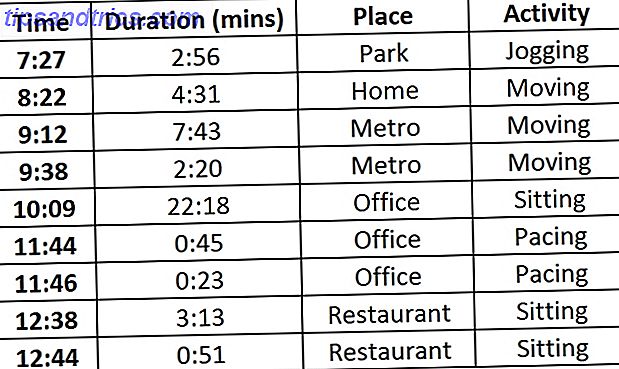La maggior parte dei test di velocità e dei confronti rendono chiaro che Chrome è il browser più veloce su Android Qual è il browser Android più veloce? Qual è il browser Android più veloce? I browser su Android possono avere diversi motori di rendering, quindi alcuni browser possono essere più veloci di altri. Per saperne di più, ma ciò non significa che non potrebbe essere migliore. Mentre non ci sono estensioni per Chrome su Android, ci sono altri trucchi per renderlo abbagliante.
Per quanto ci piaccia il nuovo Firefox per Android e il suo accodamento di tabulazione, l'Accodamento schede per Android di Firefox 42 è fantastico - Provalo subito! Tabulazione di Firefox 42 per Android è fantastico - Provalo subito! Mozilla ha rilasciato una nuova versione beta del suo popolare browser Firefox e ha una fantastica funzionalità per gli smartphone Android. Tab Accodamento apre i collegamenti esterni in background in Firefox. Per saperne di più, questa è una funzione che non può essere replicata in Chrome. Ma ce ne sono molti altri. Tutto ciò di cui hai bisogno è lo stabile Chrome per Android, sebbene i seguenti trucchi funzionino anche con le versioni Chrome Dev o Chrome Beta.
Scarica: Chrome per Android (gratuito)
Quali sono le bandiere di Chrome?
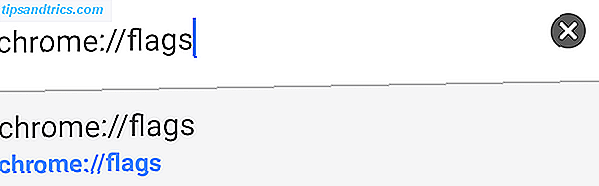
Google Chrome racchiude alcune funzionalità o impostazioni sperimentali in ogni versione che non sono abilitate per impostazione predefinita, ma gli utenti curiosi possono armeggiare per provarle. Questi sono archiviati sotto "Chrome Flags", a cui puoi accedere visitando:
chrome: // flags
Poiché i flag sono funzionalità sperimentali, è necessario sapere che potrebbero non funzionare perfettamente e potrebbero causare problemi con altre app. Se osservi ciò, ripristina il cambiamento che hai fatto.
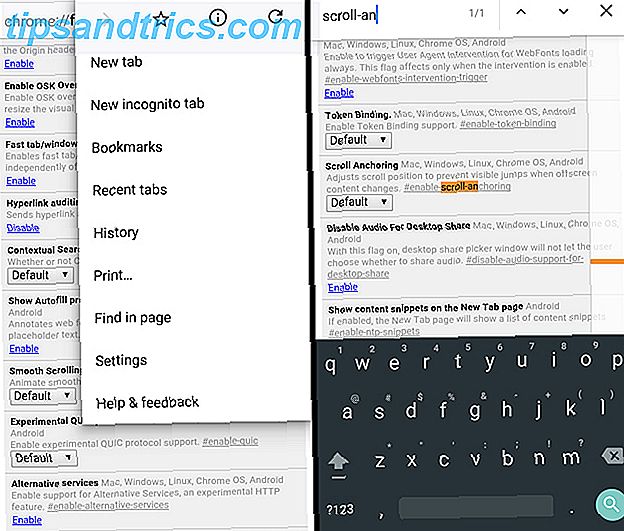
Proprio come le bandiere nascoste di Chrome per migliorare la navigazione sul desktop Accelerare Chrome cambiando queste 8 bandiere Accelerare Chrome cambiando queste 8 bandiere Mentre molte persone sostengono che Chrome è un maiale della memoria, è possibile migliorare notevolmente la velocità del browser modificando alcuni "flag" ". Ecco le otto migliori modifiche che puoi fare oggi. Per saperne di più, puoi anche potenziare Chrome per Android se sai con quali bandiere giocare. Ecco da dove viene questa lista. Per ogni bandiera, ti forniremo un indirizzo diretto da visitare o una frase chiave da inserire nell'opzione "Trova nella pagina".
Ora ricorda che, una volta abilitato o disabilitato qualsiasi flag, ti verrà richiesto un pulsante di riavviamento in questo modo:
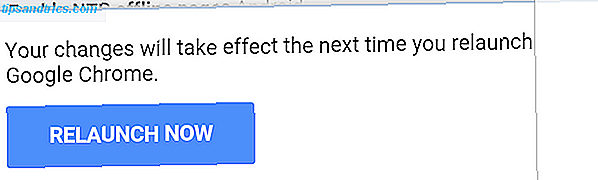
Le nuove impostazioni diventano effettive solo dopo il riavvio di Chrome, il che significa che tutte le schede aperte verranno chiuse. Quindi consigliamo di farlo dopo aver finito di aggiungere segnalibri a schede importanti, perché è probabile che perderli in questo processo.
Interrompi i collegamenti Cambiando la posizione come una pagina carica
Questa è una delle cose più fastidiose su come fare clic 7 Errori di clic del mouse disastrosi che non vuoi fare 7 errori di clic del mouse disastrosi che non vuoi mettere nelle mani sbagliate, il mouse potrebbe trasformarsi in uno strumento distruttivo. Ti mostriamo quali sono le routine del mouse che potresti dare per scontate e come liberano gli utenti meno esperti. Leggi di più sul web. Aprirai una pagina, visualizzerai un link e andrai a toccarlo, ma appena prima che il dito colpisca lo schermo, il link diventa di una riga in basso o in basso e tocca accidentalmente un collegamento non voluto. Questo di solito è dovuto al fatto che un nuovo elemento nella pagina viene caricato in quella frazione di secondo, ma ci vuole molto tempo per andare alla pagina successiva, tornare a questo e poi toccare quello giusto.
La soluzione semplice per questo è attraverso un semplice interruttore che si assicurerà che il collegamento non si muova anche durante il caricamento della pagina.
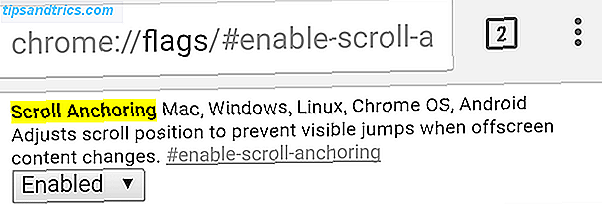
Ecco come abilitarlo. Vai a:
chrome: // flags / # enable-scroll-ancoraggio
Oppure cerca questa frase chiave in "Trova nella pagina":
scroll-ancoraggio
Una volta abilitato, riavvia Chrome. La prossima volta che sei pronto per fare clic su un collegamento mentre una pagina viene caricata, vai avanti e tocca senza preoccuparti dello schermo che salta e manca il tuo obiettivo.
Abilita "Modalità lettore" per una lettura più facile
Una delle gemme nascoste nelle caratteristiche di iOS 9 10 Hidden iOS 9 che potresti non notare 10 Caratteristiche nascoste di iOS 9 che potresti non notare Dal salvataggio della durata della batteria per salvaguardare la tua privacy, ecco 10 aggiunte per iOS 9 che meritano sicuramente i loro 15 minuti di fama. Leggi altro è la modalità Reader migliorata di Safari, che rimuove una pagina di tutti gli elementi non essenziali in modo da poter leggere un articolo senza essere disturbato da annunci o migliaia di link ad altri articoli sullo stesso sito. Bene, Chrome su Android ha anche una funzione nascosta.
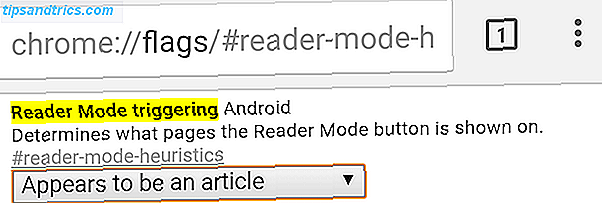
Ecco come abilitarlo. Vai a:
chrome: // flags / # lettori-mode-euristiche
Oppure cerca questa frase chiave in "Trova nella pagina":
Reader-mode
In "Modalità lettore che attiva Android", modifica "Predefinito" in "Sempre" o "Sembra essere un articolo". Vorrei raccomandare quest'ultimo, in modo da non trasformare accidentalmente una pagina Amazon in una vista simile ad un articolo.
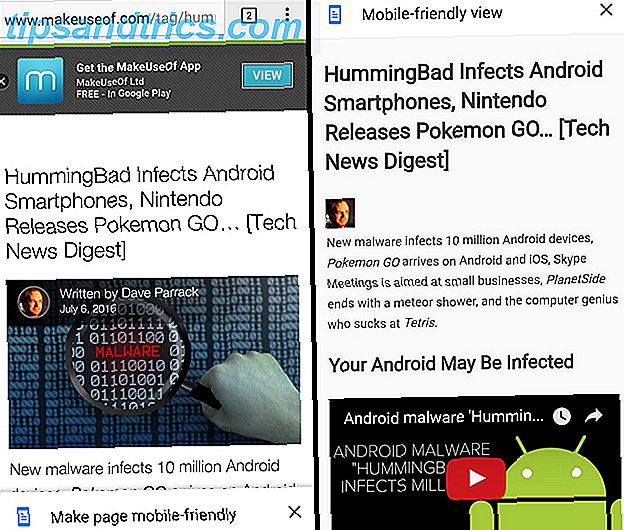
Ora ogni volta che leggi un articolo, riceverai un piccolo popup nella parte inferiore dello schermo che ti chiede se vuoi rendere la pagina mobile-friendly. Toccalo e questo rimuoverà la pagina degli elementi non essenziali per un'esperienza di lettura pulita.
Non aprire la stessa pagina due volte
La gestione delle schede è un grosso problema per la gestione della scheda principale di Chrome desktop in Chrome con queste funzionalità integrate Gestione scheda principale in Chrome con queste funzionalità integrate È ora di controllare la gestione delle schede in Chrome. Vediamo cosa è possibile senza installare una singola estensione. Leggi altro e uno ancora più grande su Android. Quando hai diverse schede aperte, è difficile consultarle o sapere cosa hai già aperto. Spesso, finirai per aprire due volte uno dei tuoi siti preferiti, poiché toccando "Nuova scheda" e il collegamento del sito dalla tua composizione rapida è più facile della ricerca.
Ovviamente, questo ha un effetto negativo sulla RAM del tuo telefono Android e sulle prestazioni generali. Un'impostazione di Chrome tenta di risolvere il problema. Se usi Facebook su Chrome come dovresti Come Facebook sta rovinando il tuo Android (e cosa puoi fare) Come Facebook sta rovinando il tuo Android (e cosa puoi fare) Se ti preoccupi della durata della batteria, delle prestazioni o della privacy, sei intenzione di disinstallare l'app ufficiale di Facebook e utilizzare una di queste alternative. Leggi altro, e tocchi la sua icona dal quadrante della velocità, Chrome ti porterà invece alla scheda Facebook già aperta invece di caricare di nuovo il sito in una nuova scheda.
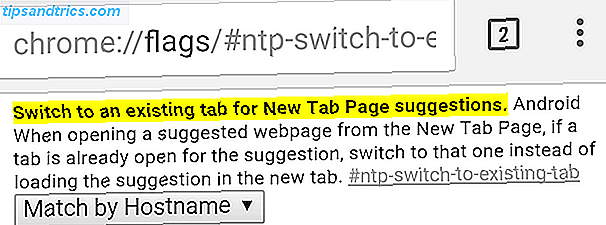
Ecco come abilitarlo. Vai a:
chrome: // flags / # ntp-switch-to-esistente-scheda
Oppure cerca questa frase chiave in "Trova nella pagina":
switch-to-esistente
Cambia "Passa a una scheda esistente per Suggerimenti pagina nuova scheda" a "Cerca per nome host". In questo modo, verrai reindirizzato automaticamente a una scheda aperta invece di fare in modo che Chrome esegua lo stesso lavoro due volte. Efficienza!
Apri i risultati della ricerca più velocemente
La omnibox di Google Chrome è un potente strumento 11 Trucchi rapidi per diventare un utente di Chrome Omnibox Power 11 Trucchi rapidi per diventare un utente di Chrome Omnibox Power Vuoi diventare un utente di alimentazione Omnibox e risparmiare un sacco di tempo e di battute? Tutto ciò di cui hai bisogno sono alcune buone estensioni e un po 'di conoscenza su come modificare le impostazioni di ricerca .... Leggi di più, permettendoti di cercare e aprire link, oltre a varie altre attività. Ma la ricerca è la sua caratteristica principale, dal momento che ottieni risultati di Google quasi istantaneamente. Non sarebbe bello se i link fossero caricati altrettanto velocemente quando li hai toccati? Bene, c'è un trucco per accelerarli.
Quando tocchi uno di questi risultati di collegamento, Chrome per Android inizia a caricare la destinazione, un elemento alla volta. Ma Google ha già messo in cache questa pagina e sa quali risorse la pagina richiede in base agli elementi. Quindi, se attivi "Prefetch risultati di ricerca", Chrome parlerà con Google per caricare in modo intelligente le altre risorse critiche in parallelo alla pagina.
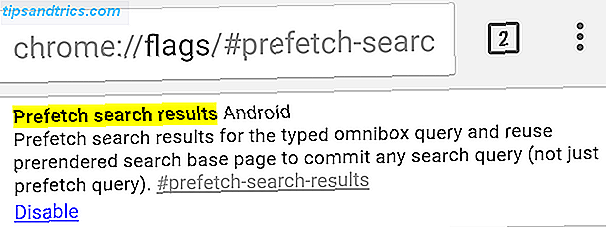
Ecco come abilitarlo. Vai a:
chrome: // flags / # prefetch-ricerca-risultati
Oppure cerca questa frase chiave in "Trova nella pagina":
prefetch
È un po 'complicato, ma ne vale la pena. Il risultato finale, secondo Google, è che la tua pagina carichi più rapidamente tra 100-150 millisecondi. E no, non devi sostenere alcun costo aggiuntivo per i dati. Il tuo browser sta aprendo la stessa pagina altrimenti avrebbe cambiato semplicemente l'ordine delle cose.
Salva pagine offline, comprese le schede recenti
Vedi una pagina mentre navighi. Sai che è interessante ma vuoi controllarlo più tardi. Perché dovresti caricare di nuovo l'articolo quando torni ad esso? C'è un modo semplice per salvarlo offline in Chrome, che lo rende una delle migliori app Android offline per vivere senza dati Le migliori app Android offline per vivere senza dati Le migliori app Android offline per vivere senza dati I piani dati sono costosi, e tu don non ne hanno bisogno Ecco come puoi cavartela senza uno e sfruttare appieno il tuo smartphone Android. Leggi di più .
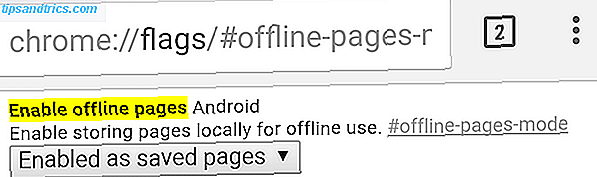
Ecco come abilitarlo. Vai a:
chrome: // flags / # offline-pagine-mode
Oppure cerca questa frase chiave in "Trova nella pagina":
Offline-pagine-mode
Questo è il primo passo. In questo, ti verrà richiesto "Abilitato come segnalibro" o "Abilitato come pagine salvate", e dovresti scegliere quest'ultimo.
Ora, ogni volta che "esegui" una pagina in Chrome, questa verrà salvata offline, completa di immagini e di tutti gli altri elementi. Vuoi una pagina offline? Basta starlo. Puoi accedervi in qualsiasi momento tramite Menu > Pagine salvate .
Certo, si potrebbe usare Pocket per Android per leggerlo in seguito Pocket 5 per Android: un modo lucido per salvare il contenuto per leggere in seguito Pocket 5 per Android: un modo lucido per salvare il contenuto da leggere in seguito Il Web è pieno di gatti. Seriamente, sono dappertutto. Così ci sono altri memi sciocchi e molte altre cose che cospirano per rubare la tua attenzione. Quindi, come fai a trovare il tempo per leggere le cose buone? Leggi di più, ma servizi come Pocket non funzionano bene con ogni singolo sito là fuori, specialmente cose come una discussione sul tuo forum preferito.
Dove questa modalità offline risulta davvero utile quando si naviga in Internet e si perde improvvisamente la connettività. Purtroppo le schede che hai visitato di recente non sono disponibili ora. A meno che non attivi un'altra bandiera ...
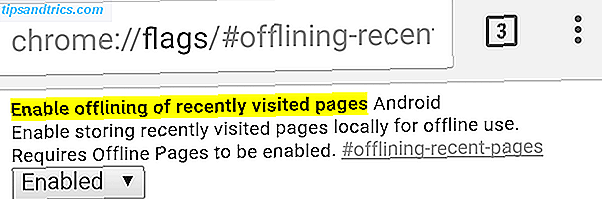
Ecco come abilitarlo. Vai a:
chrome: // flags / # disattivazione si-recente-pagine
Oppure cerca questa frase chiave in "Trova nella pagina":
disattivazione si
Abilita la delocalizzazione delle pagine visitate di recente e Android eseguirà automaticamente una copia offline in modo da poter premere il pulsante "Indietro" e tornare indietro, diversamente dal vedere il messaggio di errore di connessione interrotto.
Mostraci una bandiera favolosa!
Speriamo che questa lista ti aiuti a rendere il tuo Chrome molto migliore rispetto a prima. Alcune delle vecchie bandiere non funzionano più, come il famoso tweak RAM, ma siamo sempre felici di conoscere altri modi per accelerare Chrome.
Se conosci una bella bandiera di Chrome o altre impostazioni, dicci nei commenti qui sotto! O se hai altri suggerimenti per le bandiere sopra, anche questo è il benvenuto.